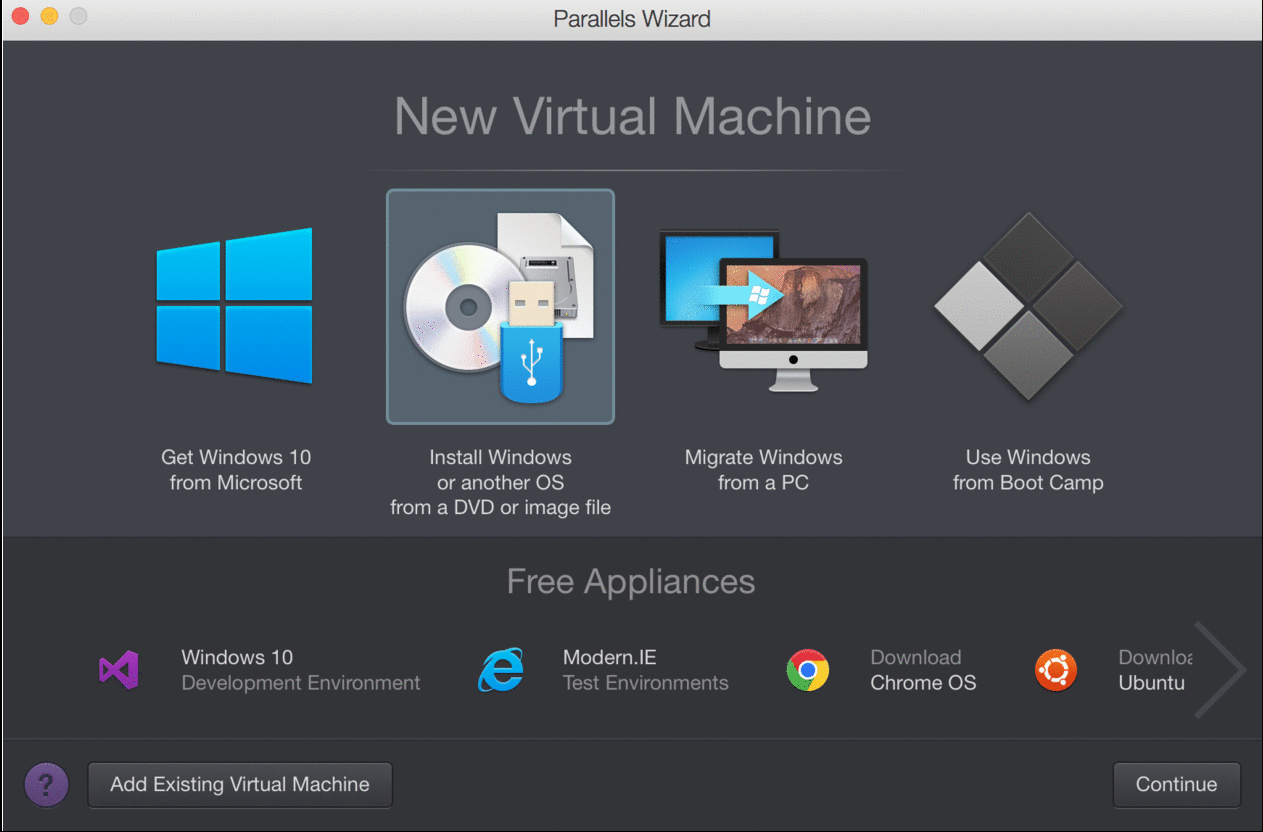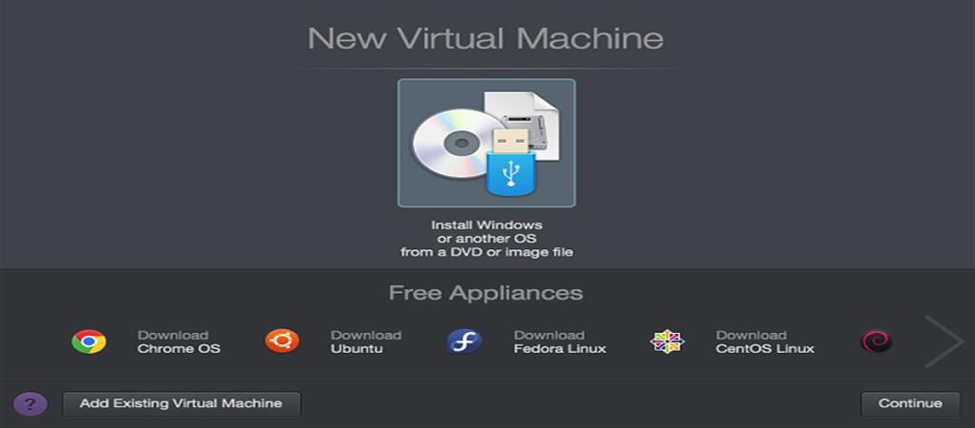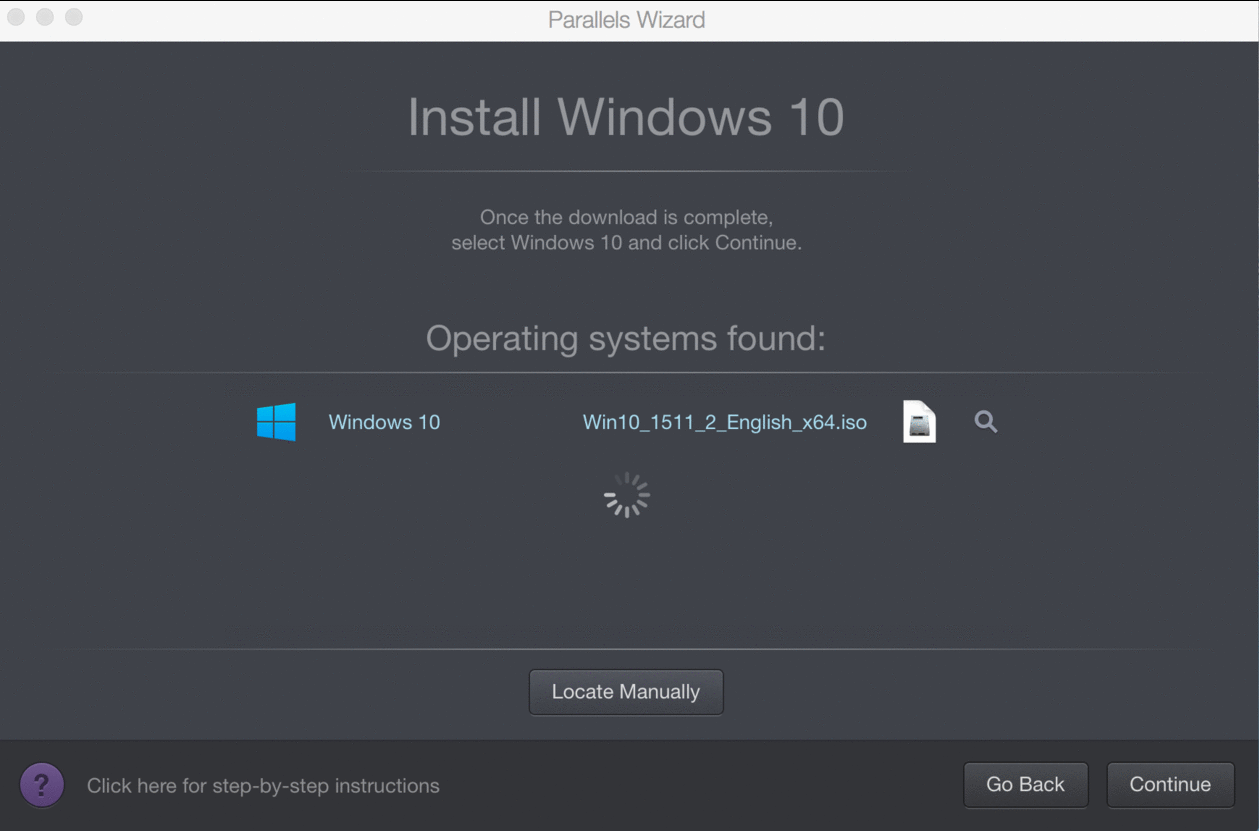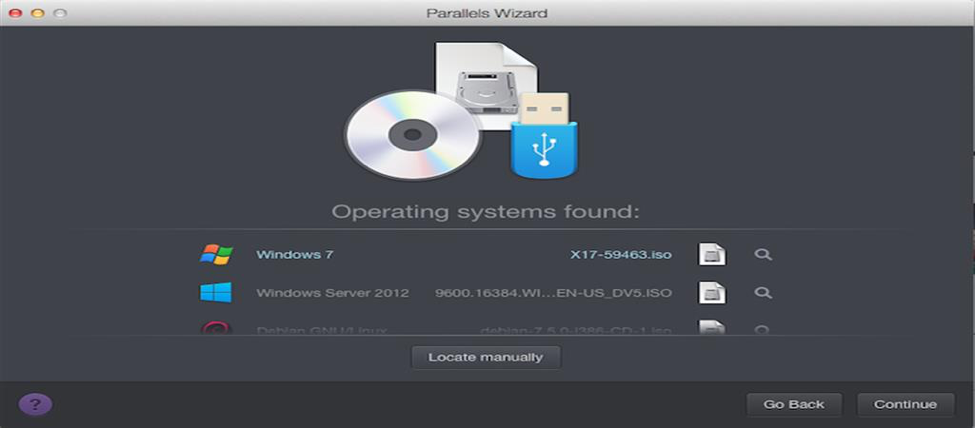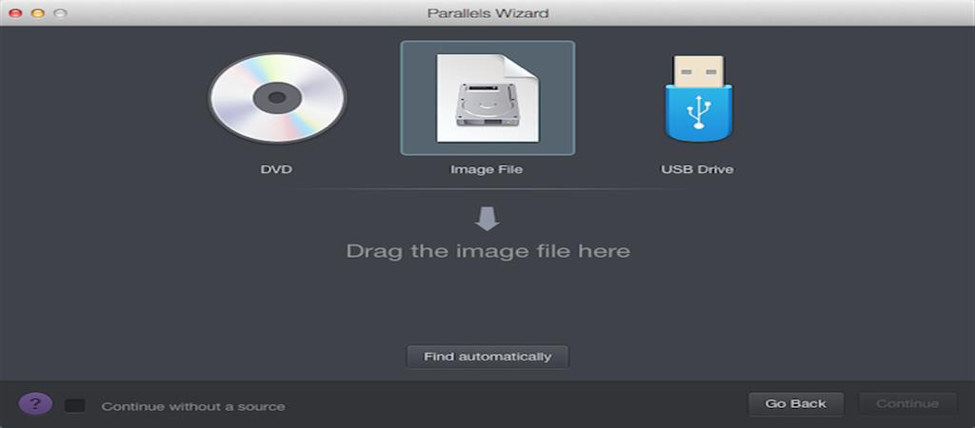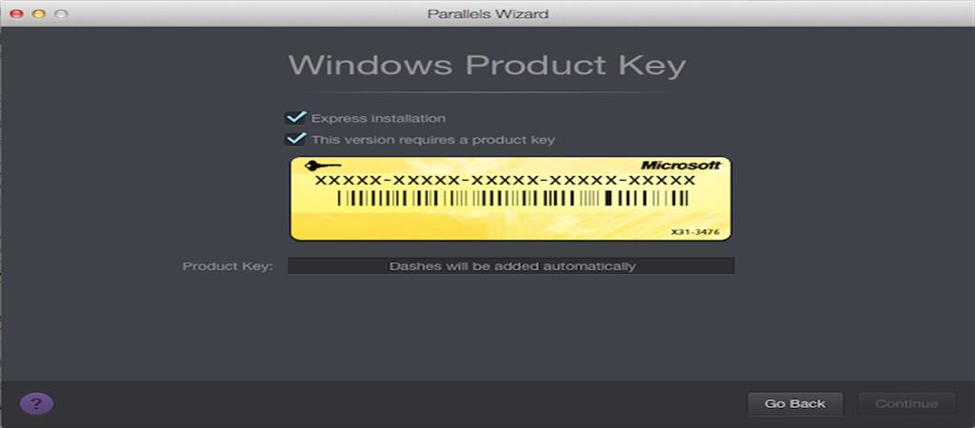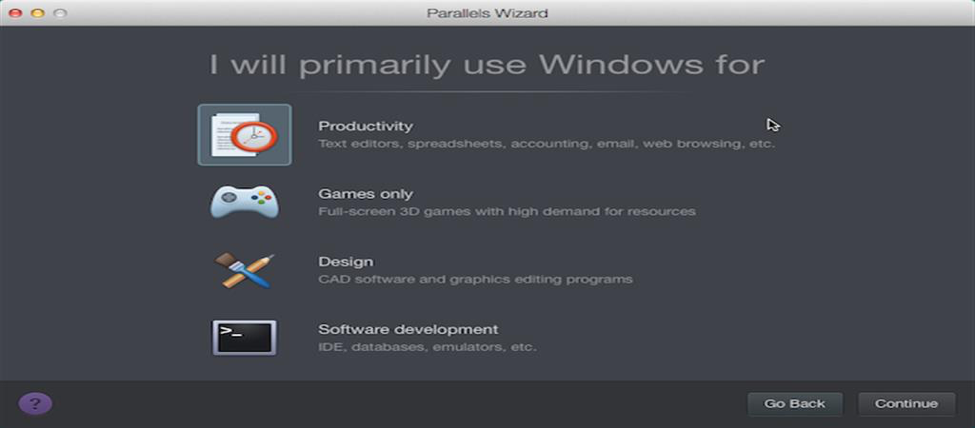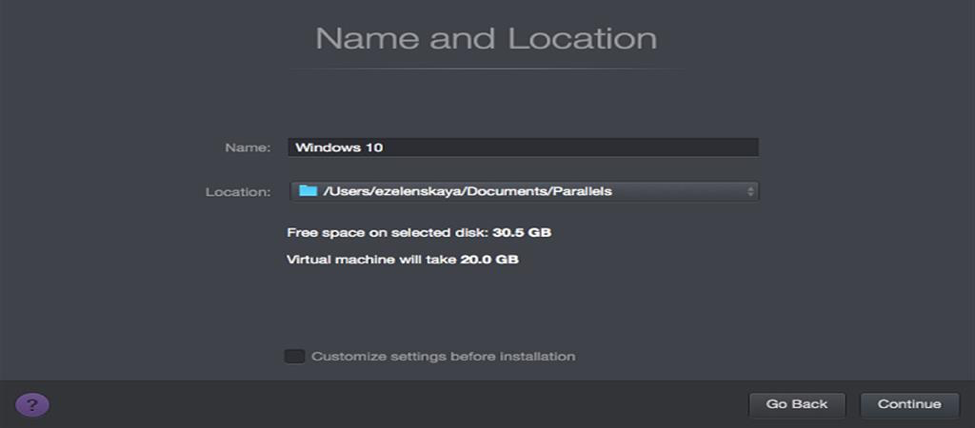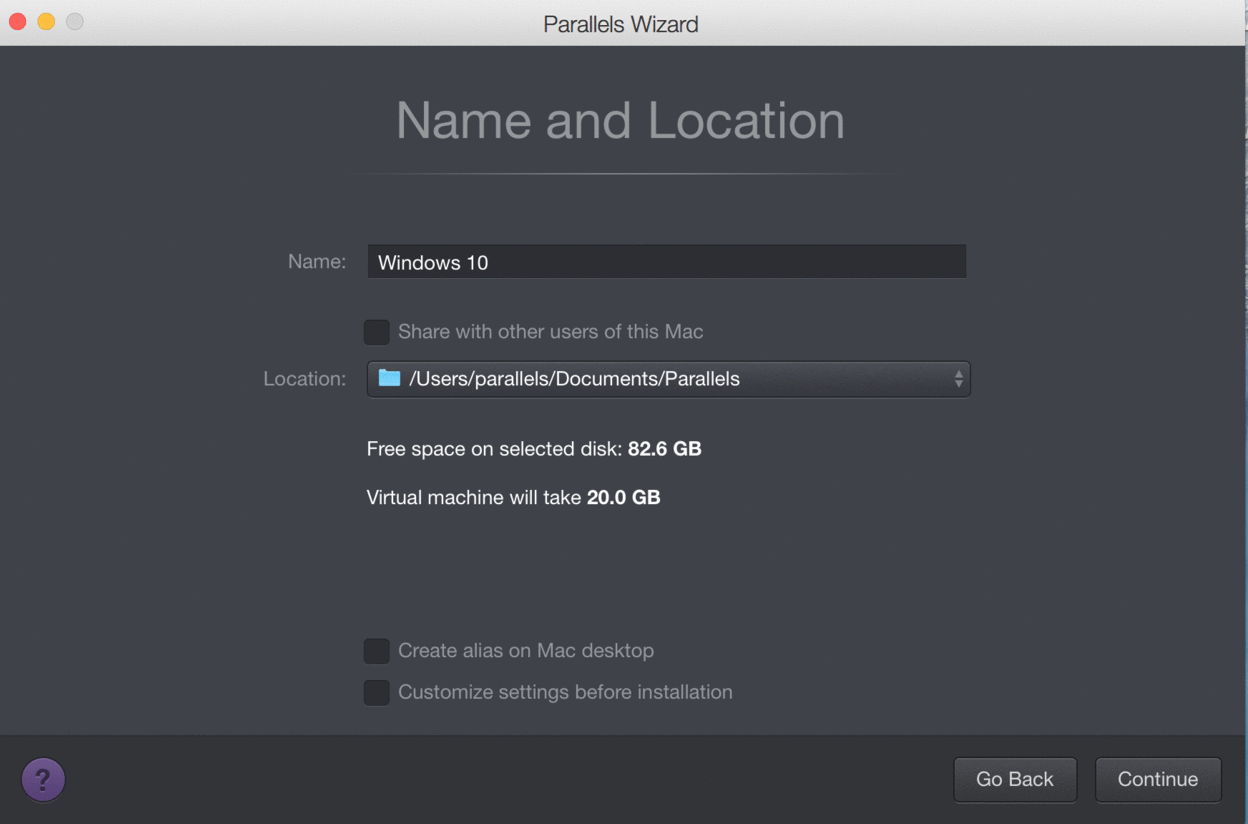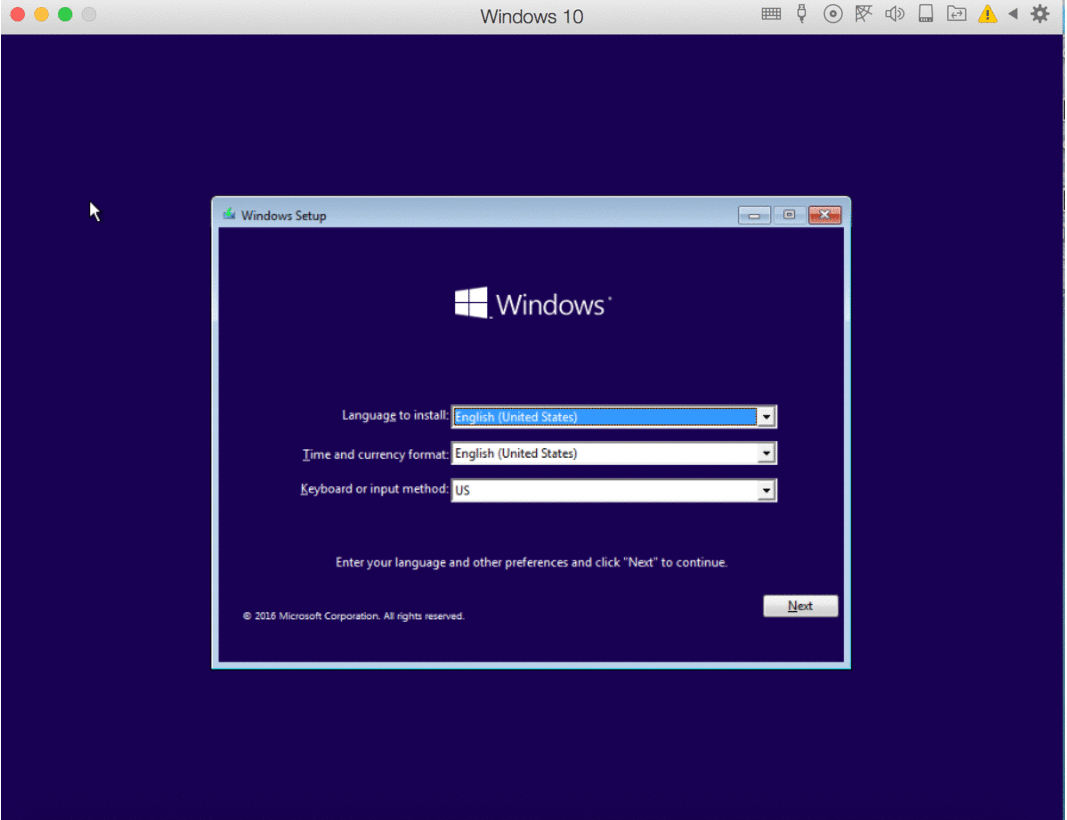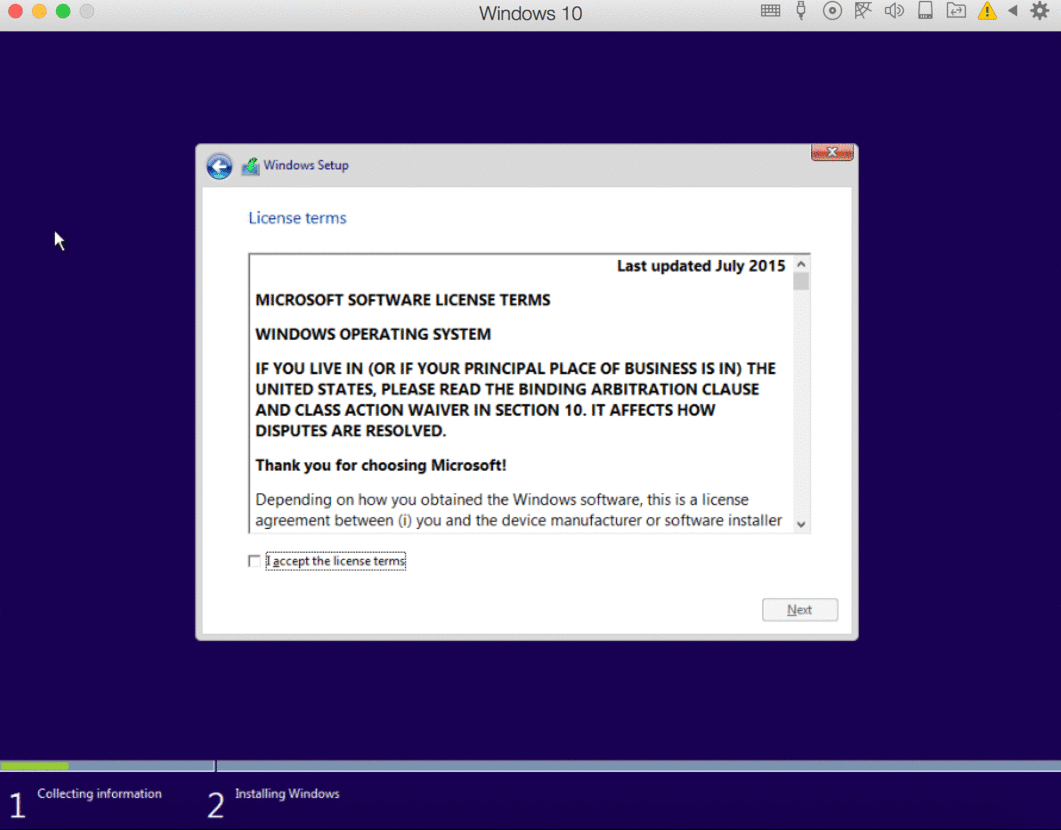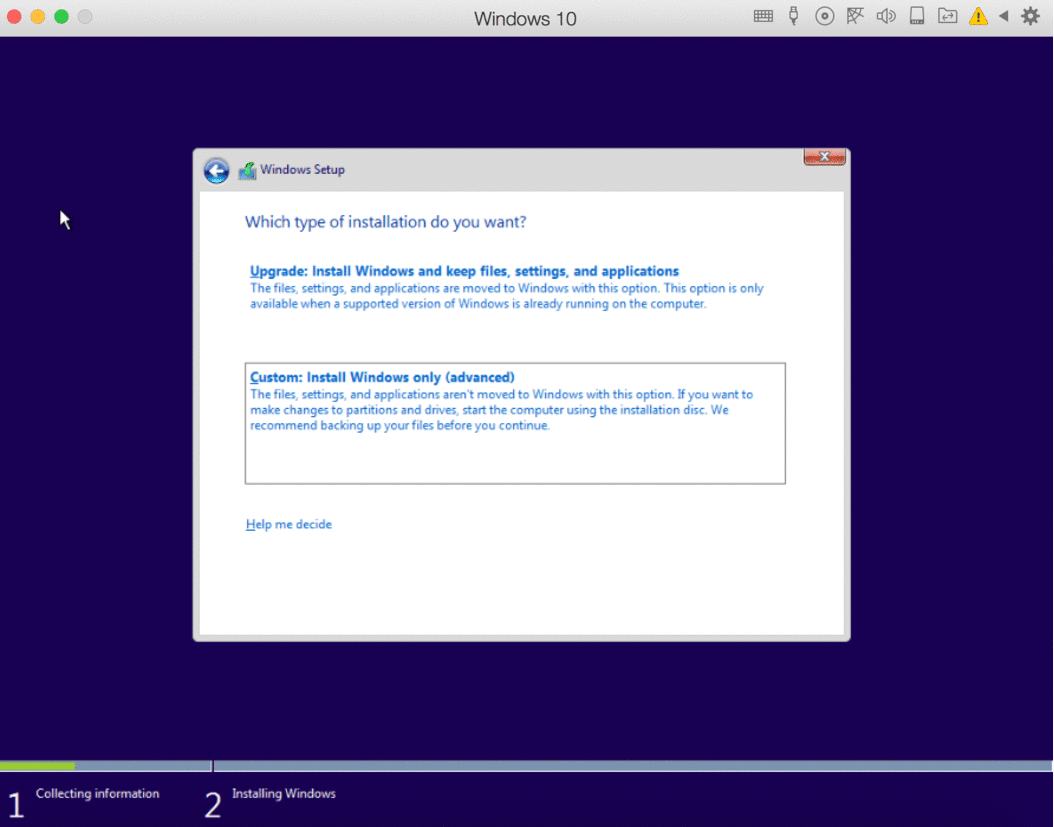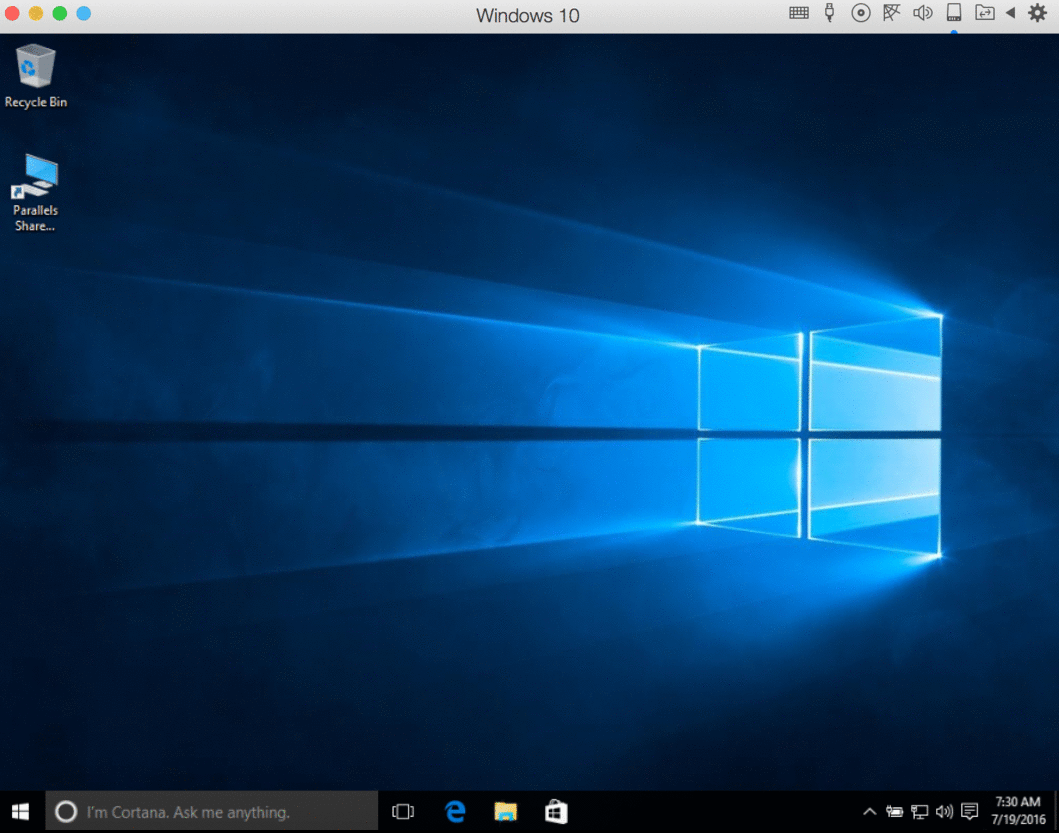Microsoft i Apple Inc. són dues de les empreses de tecnologia informàtica més conegudes. Microsoft és el més conegut pels seus programes de programari, com Windows i Office. Tot i que Apple és famosa pels seus aparells de gamma alta, com ara MacBooks, iPhones i iPads.
Apple també té el seu propi sistema operatiu anomenat macOS . Des que es va publicar la versió OS X 10.7 Lion el 2011, MacOS ha donat suport als serveis al núvol. Això us permet utilitzar programes basats en el núvol en diversos dispositius Apple.
També podeu instal·lar Windows a ordinadors / portàtils Apple Mac i viceversa. Normalment, els instal·ladors de fitxers de Windows tenen una extensió de fitxer .exe, que els Mac no poden reconèixer. No obstant això, hi ha programes especials que reconeixeran l'extensió d'instal·lació de Windows .exe al vostre Mac, cosa que us permetrà instal·lar Windows al vostre Mac.
per què el meu ordinador no es connecta al meu punt d'accés per a iPhone?
Dues de comunes són Boot Camp i Parallels. Donem suport a Parallels, de manera que us mostrarem com instal·lar sistemes operatius Windows al vostre Mac mitjançant Parallels.
Podeu descarregar Parallels Desktop Lite de Mac App Store de forma gratuïta o obtenir una subscripció de pagament per a la versió completa de Parallels Desktop. Parallels Desktop té algunes funcions addicionals, però ambdues versions permeten als usuaris domèstics instal·lar Windows al seu Mac.
Tingueu en compte que aquests consells només funcionaran per a Windows 7, 8.1 i 10.
Com instal·lar Windows al Mac mitjançant Parallels per a Windows 7, 8.1 i 10
Pas 1: compreu un paquet de programari de Windows
Si encara no teniu cap paquet de programari de Windows, primer n’haureu de comprar un
- Podeu comprar-ne un a , Microsoft en línia o recollir-lo a la botiga d'informàtica més propera.
Pas 2: baixeu i instal·leu Parallels al vostre Mac
Pas 3: creeu una màquina virtual nova
Per instal·lar Windows al vostre Mac, heu de crear un fitxer màquina virtual per al sistema operatiu Windows. Primer, obriu l'aplicació Parallels i, a continuació, seleccioneu Fitxer i feu clic a Nou

- A Parallels Desktop tindreu algunes opcions diferents per triar, mentre que a Parallels Lite només veureu l’única opció. En ambdós casos, feu clic a la icona Instal·la Windows o un altre sistema operatiu des del DVD o la icona del fitxer d'imatge i, a continuació, feu clic a Continua
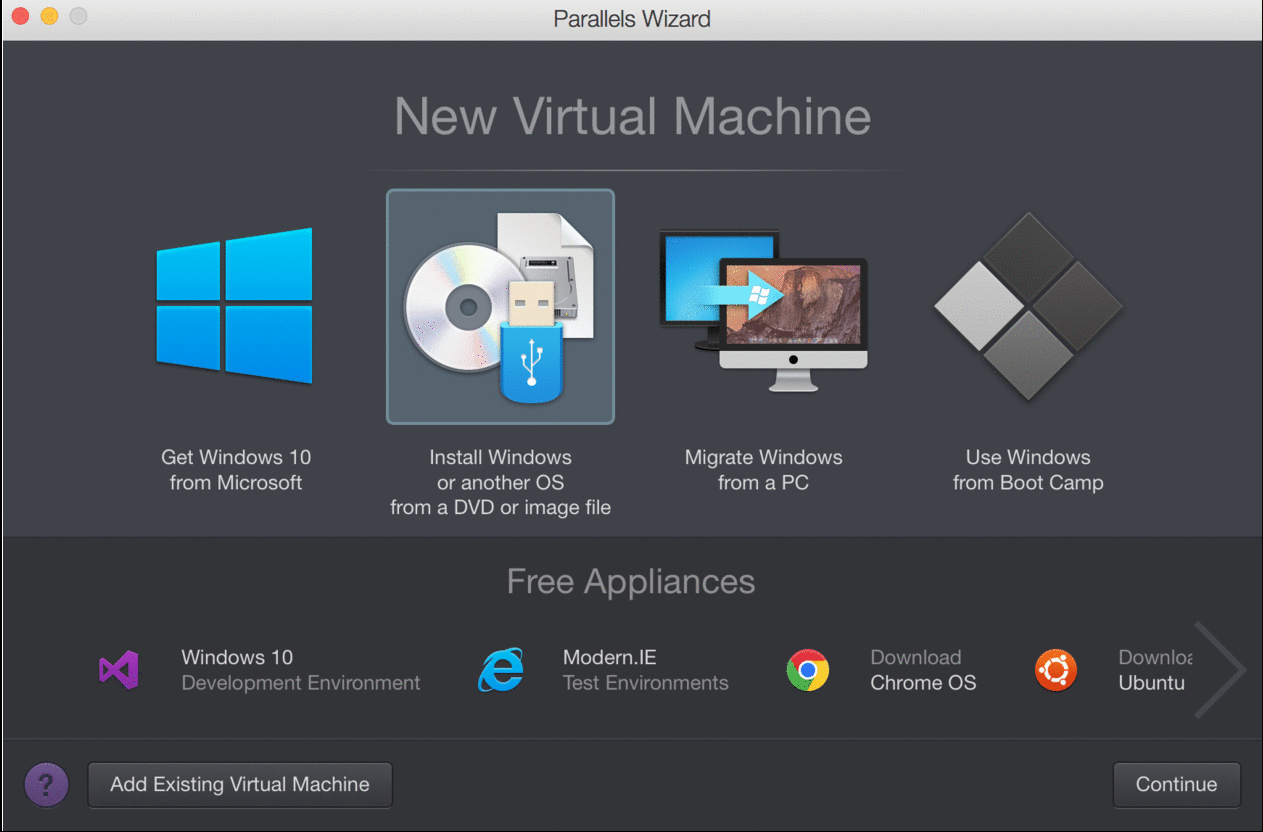
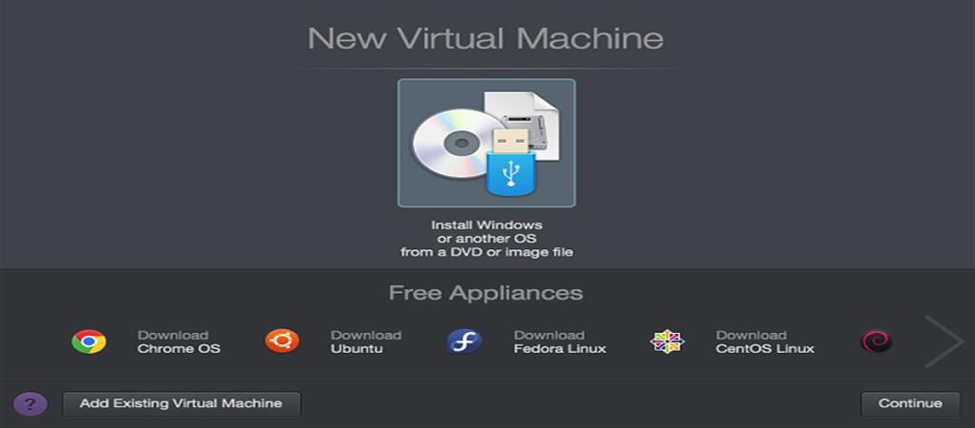
Pas 4: trieu el suport d'instal·lació
- Normalment, Parallels detectarà el fitxer d’instal·lació automàticament
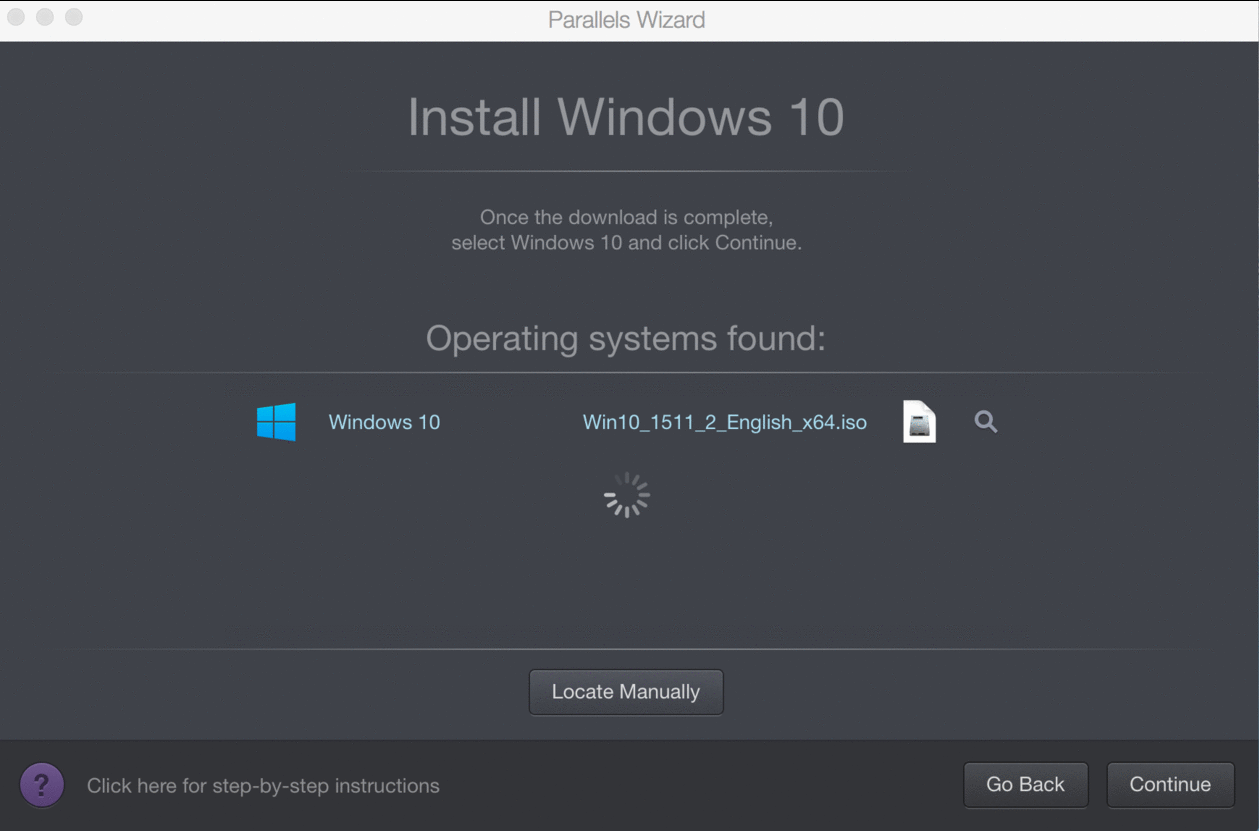
- Tot i això, si no troba automàticament el fitxer d’instal·lació de Windows, feu clic al botó Localitza manualment
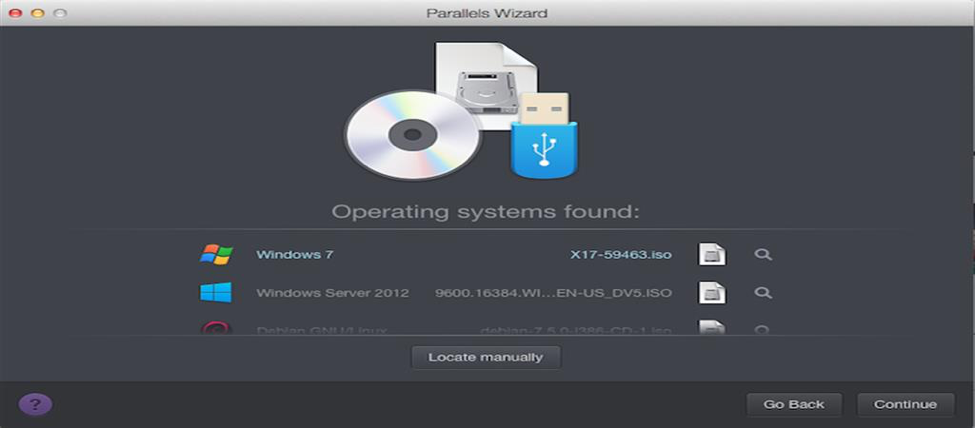
- Ara seleccioneu l'opció on es troba el fitxer. Hi ha tres opcions per triar entre DVD, unitat USB o Image File. Si teniu el programa d’instal·lació de Windows desat en un DVD o unitat flash USB, trieu-ne un. Si l’heu baixat directament a l’ordinador, feu clic a Fitxer d’imatge per obrir l’instal·lador (que s’anomena imatge de disc .iso).
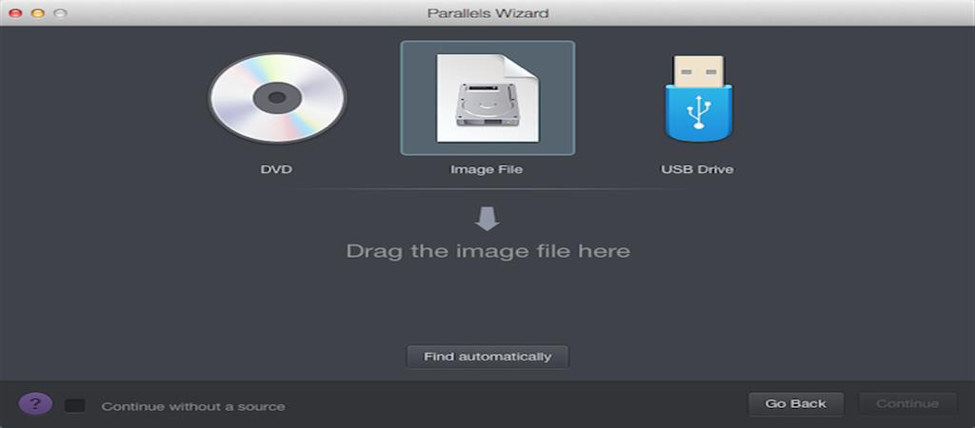
Pas 5: escriviu la clau de producte de Windows
La clau del producte del programari Windows es troba generalment al paquet de venda al detall o al correu electrònic de confirmació si l’heu comprat i baixat en línia. És un Codi de 25 caràcters fet de lletres i números.
- Introduïu-ho aquí i feu clic a Continua. Deixeu marcada la instal·lació expressa o, més endavant, haureu d’instal·lar Parallels Tools manualment
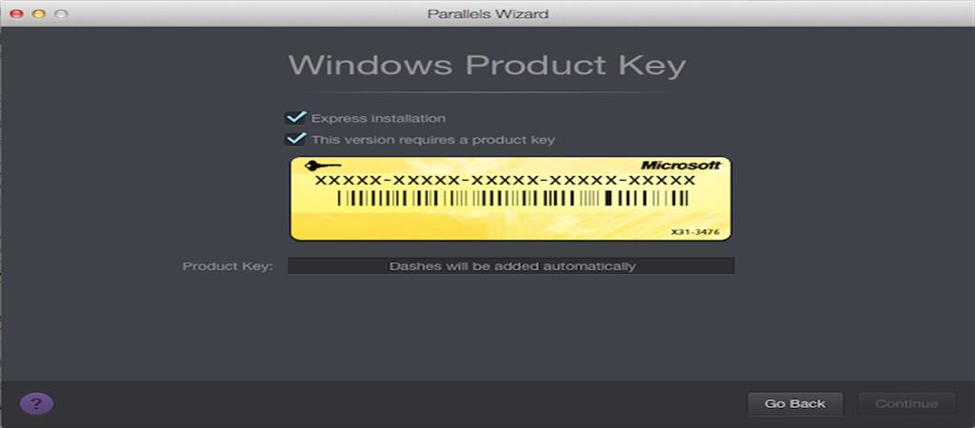
Pas 6: seleccioneu com voleu utilitzar Windows
Hi ha diverses maneres d’utilitzar Windows a Mac. Trieu l'opció més adequada i Parallels optimitzarà la vostra experiència amb Windows en conseqüència
- Parallels Desktop Lite us permet triar entre utilitzar-lo per a productivitat (treball general), jocs, disseny gràfic o desenvolupament de programari
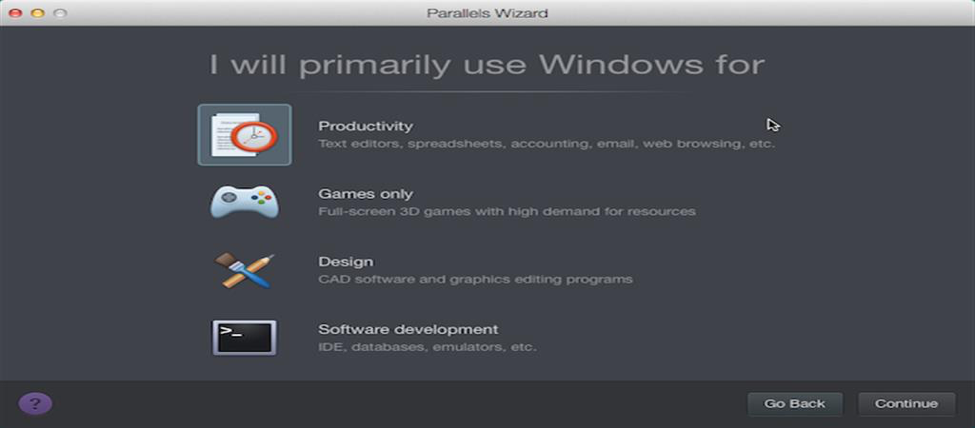
- Parallels Desktop també us ofereix l'opció addicional per optimitzar Windows per a la prova de programari.

Pas 7: trieu el nom i la ubicació de la màquina virtual
- Assigneu un nom a la màquina virtual i seleccioneu on voleu que es desi. El nom pot ser tan senzill com Windows o qualsevol cosa que trieu.
- Per defecte, Parallels desa la màquina virtual a la seva pròpia carpeta, a la carpeta Documents del vostre Mac. Per canviar-ho, feu clic a Personalitza la configuració abans de la instal·lació i seleccioneu la ubicació que desitgeu. Si voleu deixar-lo al paràmetre predeterminat, de moment, sempre el podeu canviar més endavant.
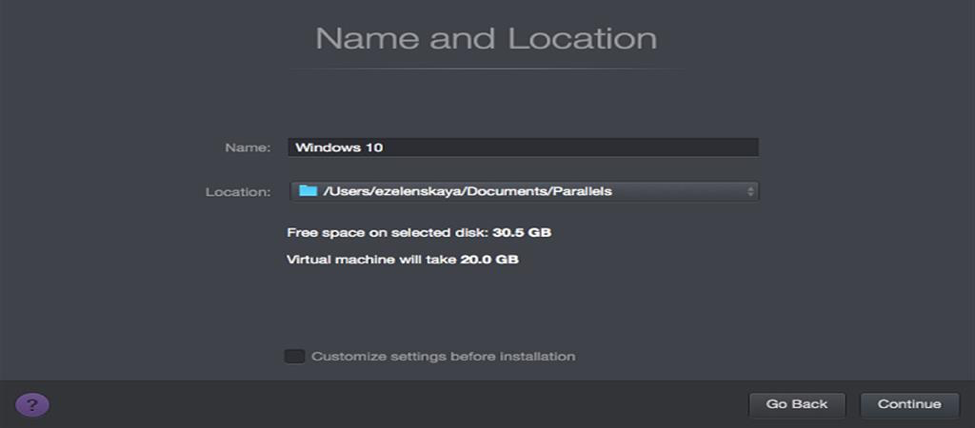
- Parallels Desktop també us permet compartir la instal·lació de Windows amb altres comptes d'usuari al vostre Mac. Només cal que feu clic a Comparteix amb altres usuaris d’aquest Mac
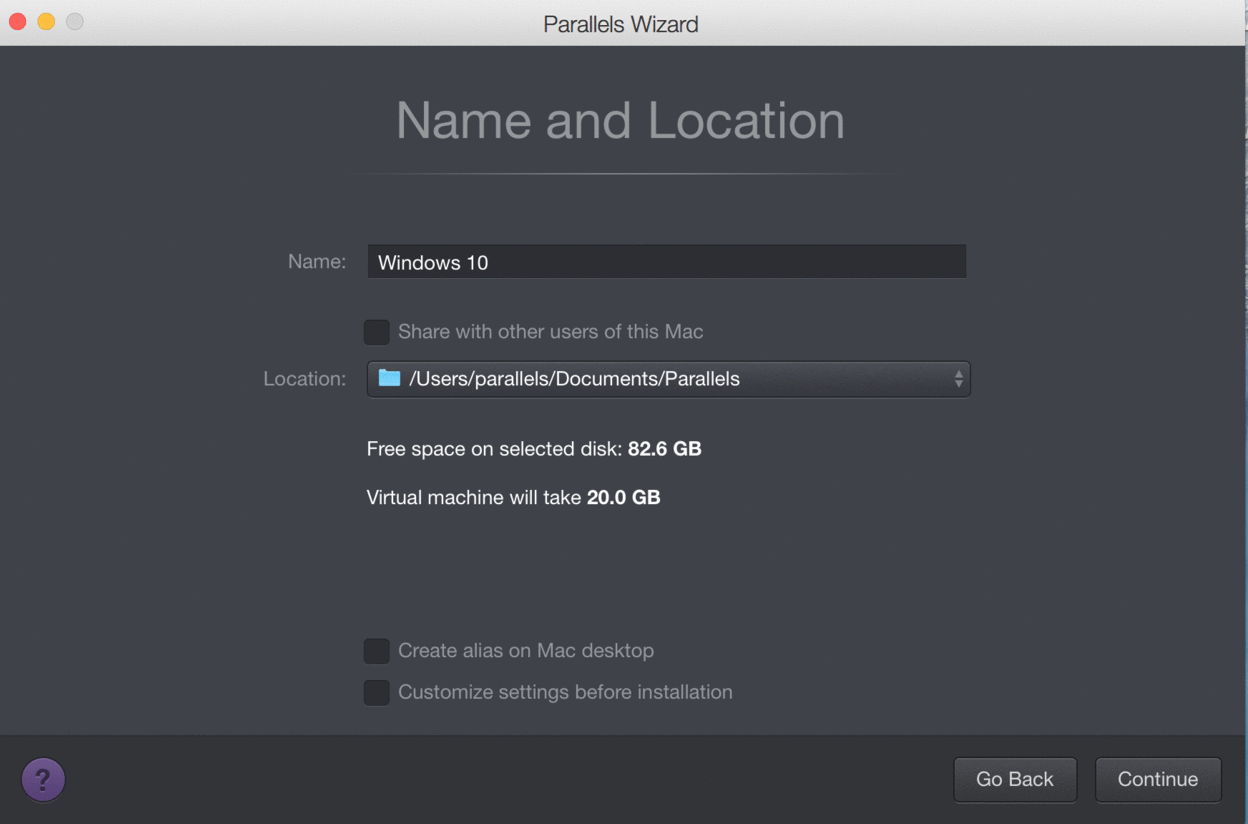
Pas 8: inicieu la instal·lació
- Quan estigueu satisfet amb la configuració, feu clic a Continua. L'ordinador començarà a instal·lar el vostre nou sistema Windows. Només heu de seguir les instruccions que apareixen a la pantalla
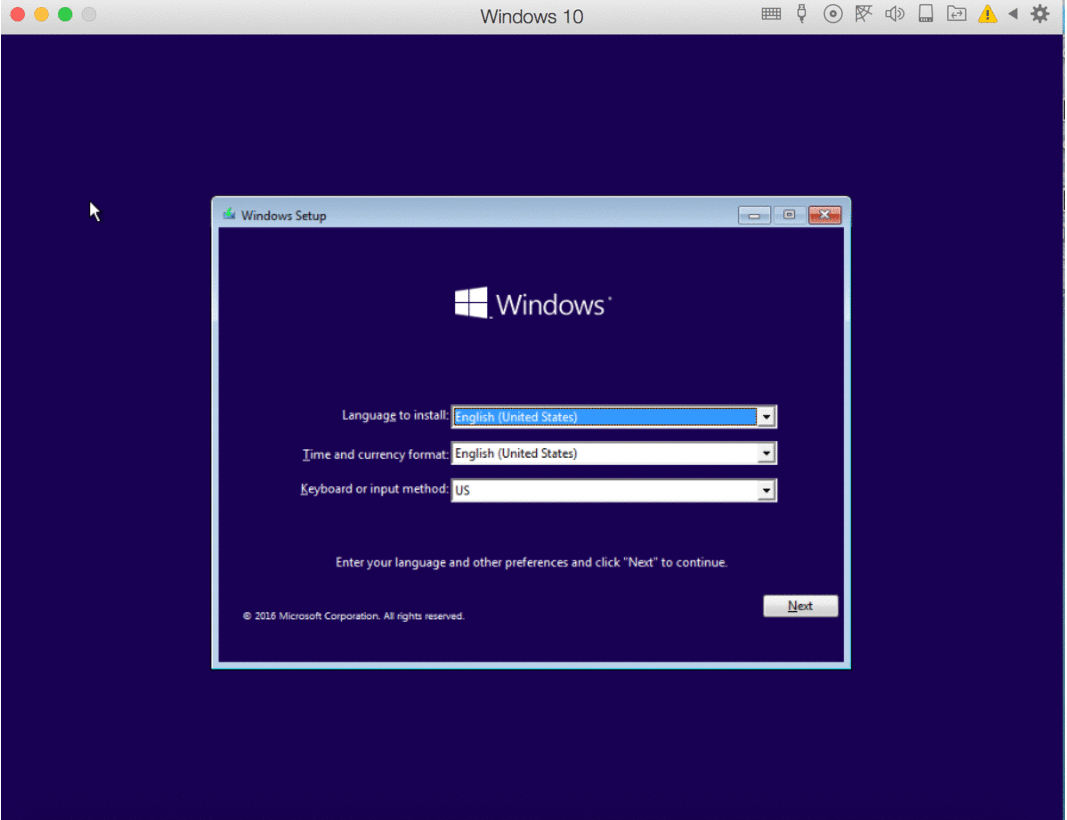
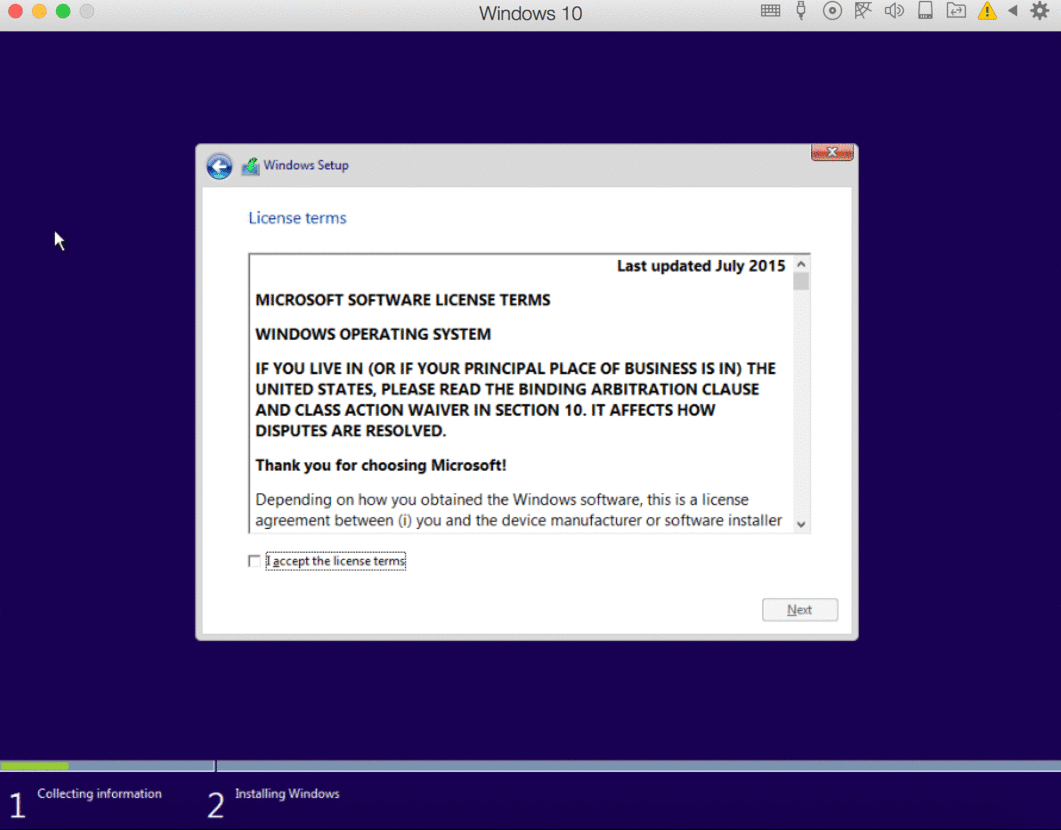
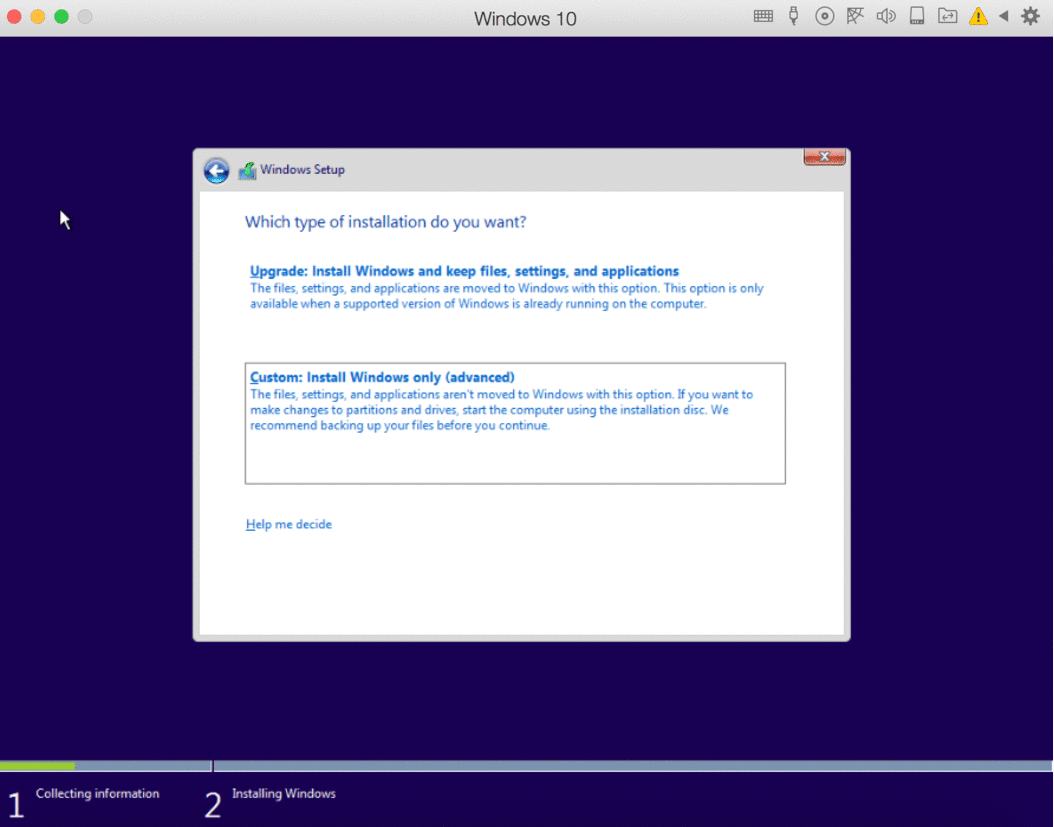

- Un cop hàgiu acabat d’instal·lar, obriu l’aplicació o feu clic al botó d’engegada de la llista de màquines virtuals de Parallels per iniciar el Windows
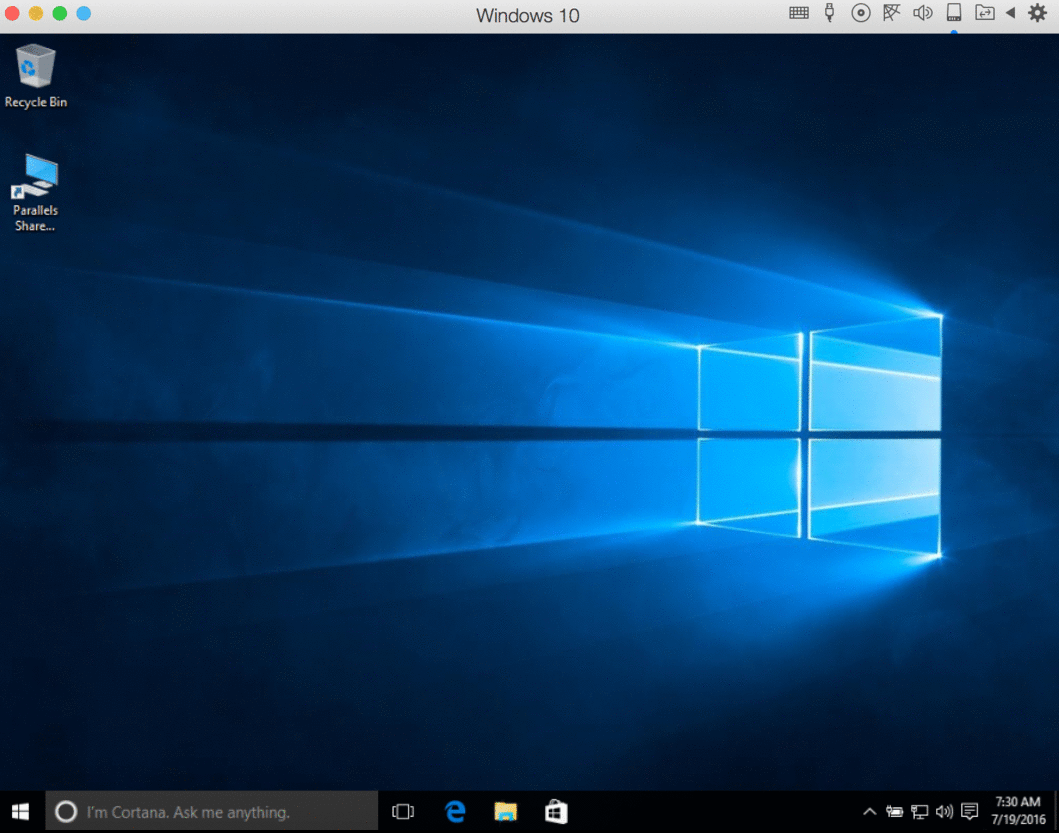
La primera vegada que obriu Windows al vostre Mac, l’ordinador instal·larà automàticament Parallels Tools. Parallels Tools permet que l’ordinador funcioni sense problemes entre macOS i Windows, així que assegureu-vos de no interrompre el procés d’instal·lació. Reinicieu Windows després que finalitzi la instal·lació i, tot seguit, podreu començar.
Si voleu actualitzar la versió de Windows al vostre Mac més endavant, només podeu executar el fitxer d'instal·lació d'actualització a la vostra màquina virtual actual de Windows i el reconeixerà com a normal.
Assegureu-vos de triar l’actualització correcta perquè sigui compatible amb el Windows actual (ja sigui de 32 o 64 bits) i que tingueu prou memòria i espai al disc dur assignat a la màquina virtual per completar la instal·lació.
Tenir Windows a Mac us permet fer servir programari només per a sistemes operatius Windows, amb un nivell de rendiment òptim, sense haver de canviar a un altre equip. Per a aquells que ens hem acostumat als elegants dissenys d’Apple, també ens permet utilitzar els nostres programes preferits de Windows mantenint el maquinari del nostre Mac.
L'únic inconvenient és que heu de dividir l'espai del disc dur entre la vostra màquina virtual de Windows i MacOS. La instal·lació de Windows al Mac també pot exposar el vostre Mac als virus habituals als quals són susceptibles els equips Windows. Aleshores, és extremadament important assegurar-vos que teniu instal·lat a l’ordinador un programa antivirus fiable. Podeu navegar pels nostres articles aquí sobre com instal·lar Windows sense un USB.
Si busqueu una empresa de programari de confiança per la seva integritat i pràctiques empresarials honestes, no busqueu més que . Som un soci certificat per Microsoft i una empresa acreditada per BBB que es preocupa per oferir als nostres clients una experiència fiable i satisfactòria sobre els productes de programari que necessiten. Estarem amb vosaltres abans, durant i després de totes les vendes. Aquesta és la nostra garantia de programari de 360 graus. Llavors, què estàs esperant? Truqueu-nos avui +1 877 315 1713 o envieu un correu electrònic a sales@softwarekeep.com. També podeu contactar-nos mitjançant el xat en directe.